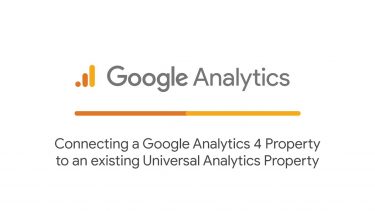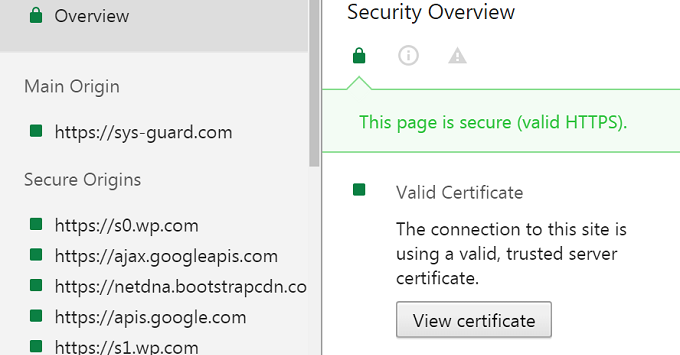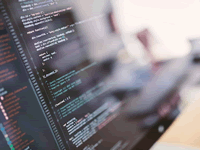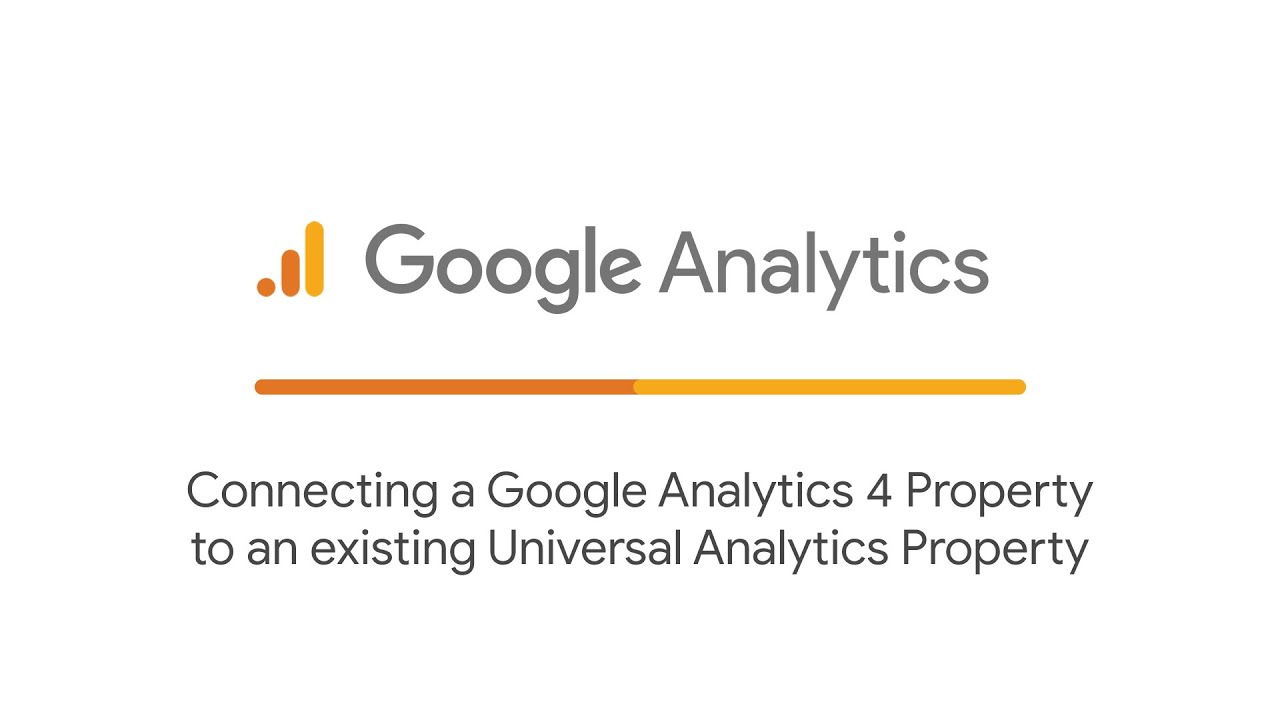
どうもカトーです。製品のPRにLPページを作るのに、アクセス解析を設置しようとGoogle Analyticsを見たら、なにやら先月に大幅にアップデートされて、AppとWeb プロパティの正式版「Google Analytics 4 properties」という名称されていました。
用語や画面が変わって、あれ?と悩んだので折角なら1から設定し直しましたよ。
G Suiteなら管理者権限で利用設定が必要
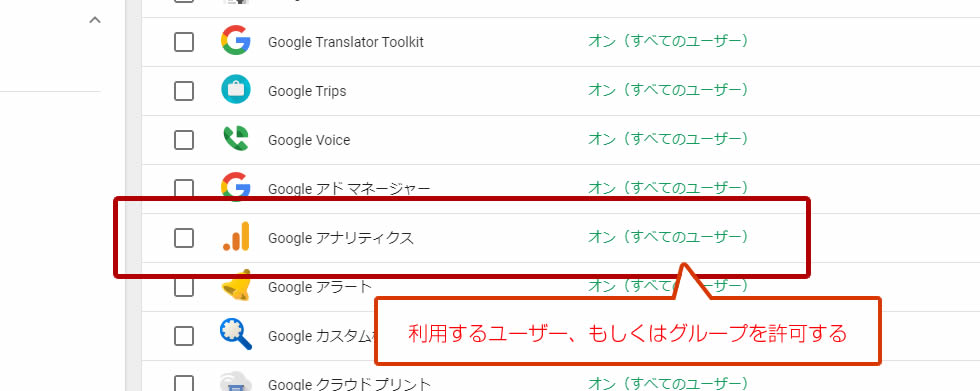
いきなり躓いたのが、会社で利用しているG Suiteの権限が付与してなかった点です。これは無駄に時間を使いました。
企業でG Suiteを利用していて、アプリ制限をつけてる場合、ユーザーにこの権限を追加しましょう。
設定方法は、管理者アカウンでGoogle 管理コンソール にログインし、管理コンソールのホームページから、[アプリ] > [その他の Google サービス] > [Google アナリティクス] にアクセスします。[サービスのステータス] をクリックします。
組織に属するすべてのユーザーに対してサービスを有効または無効にするには、[オン(すべてのユーザー)] または [オフ(すべてのユーザー)] をクリックし、[保存] をクリックします。
【公式】ユーザーに対して Google アナリティクスを有効または無効にする
https://support.google.com/a/answer/6304816?hl=ja
トラッキング情報が見つからない
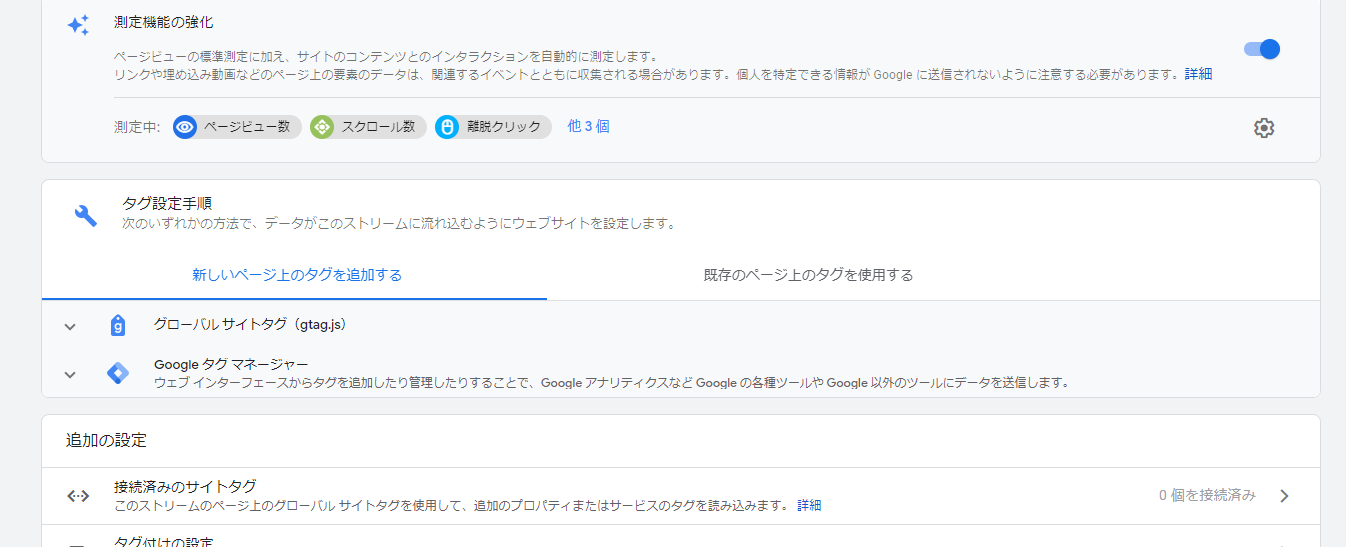
次に躓いたのが、トラッキングコード発行の場所、これはデータ ストリームからタグの発行を行います。
右下の「 管理 」から、「設定アシスタント」をクリックし、「 タグの設定 」の右にある > からストリームを追加して、タグ設定手順に行きます。
そしてグローバル サイトタグ(gtag.js)をクリックすれば、貼り付けるタグが出てきます。
また「トラッキングID」は、「測定ID」という呼び名になっています。ここは地味に勘違いして探しました。
またストリームは、アクセスデバイス毎に設定が可能です。
ひとまず確認分からないことが多いが確認へ
コンバージョン設定も、今まで到達でセッションベースのCV設定が不明、イベント設定を行う必要があるようでこちらも設定をしてテストしております。またカスタムレポートもイマイチ不明だったりします。
ひとまず、今回のところは新しく設定しなおして、リアルタイムの状況が取得できたので、これから各種設定を行っていきます。